Apple Watch: Eure Zifferblätter wechseln jetzt automatisch - so geht's


Die Kombination aus Apple Watch, iPhone und der Kurzbefehle-App ermöglicht einige hilfreiche Automatisierungen der Smartwatch. So können Zifferblätter beispielsweise zeitgesteuert automatisch gewechselt werden.
Trotz Corona-Krise und der damit einhergehenden Heimarbeit vieler Menschen gibt es doch immer noch regelmäßige Situationen, in denen man sich möglicherweise wünscht, dass sich die Smartwatch dem Alltag automatisch anpassen würde. So hat man während der Arbeit – auch wenn man diese heutzutage immer häufiger aus den eigenen vier Wänden erledigt – andere Anforderungen ans Zifferblatt der Apple Watch als beispielsweise am Abend. Manch einer hat aber vielleicht auch weiterhin einen wöchentlichen Termin zum Sport, bei dem man wiederum ein angepasstes Watch Face benutzt.
Zwar lässt sich mit einem schnellen Wisch über das Display der Apple Watch das Zifferblatt leicht ändern. Hat man aber bereits mehrere verschiedene Designs angelegt, die sich auf den ersten Blick eventuell nur geringfügig unterscheiden, kann man schnell den Überblick verlieren. Dank der oben angeführten Kombination aus Smartwatch, iPhone und der Kurzbefehle-App lässt sich der Wechsel des Zifferblatts jedoch mittlerweile auch automatisieren.
Voraussetzung für die folgende Anleitung ist, dass die gewünschten Zifferblätter für die gewünschten Zeitpunkte bereits existieren. Also beispielsweise ein Zifferblatt für den normalen Tag und ein Weiteres für den Abend.
Kurzbefehle auf dem iPhone hilft bei der Automatisierung
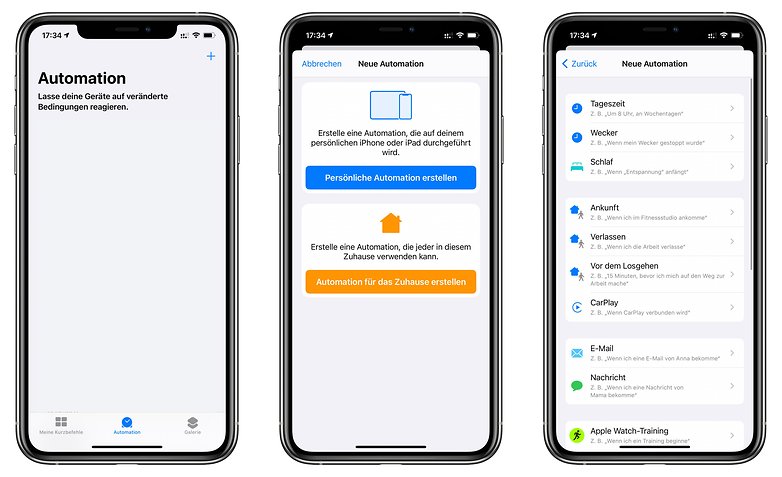
- Startet die Kurzbefehle-App und wählt unten die Ansicht „Automation“ aus
- Tippt oben rechts auf das +
- Wählt „Persönliche Automation erstellen“ aus
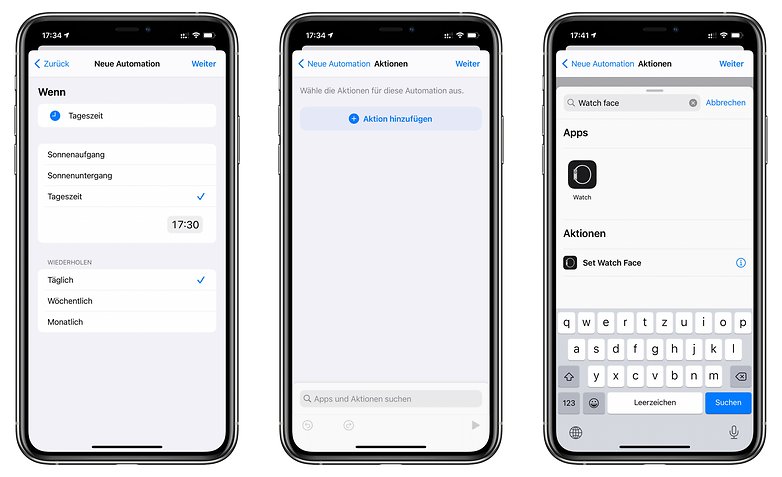
- Wählt den ersten Punkt, „Tageszeit“
- Im folgenden Dialog könnt ihr dann einstellen, wann die Automatisierung, also die Änderung des Zifferblatts stattfinden soll, und tippt auf „Weiter“
- Nach dem Tippen auf „Aktion hinzufügen“ nach „Watch Face“ suchen. Die deutsche Übersetzung, Zifferblatt, hat in unseren Versuchen auf mehreren Geräten noch gefehlt. Hier muss also bis auf Weiteres „Set Watch Face“ gewählt werden.
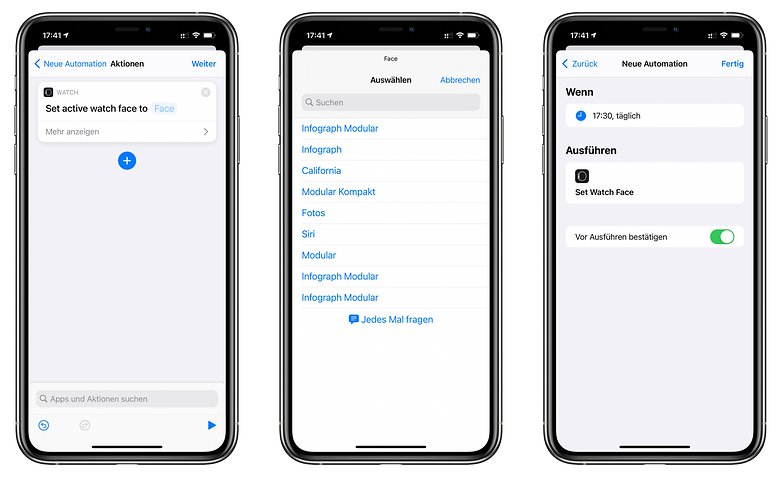
- Tippt auf das blau hinterlegte „Face“ und wählt das gewünschte Zifferblatt aus, dass zur ausgewählten Zeit erscheinen soll
- Nach dem Tippen auf „Weiter“ erscheint nun eine Zusammenfassung. Zur vollständigen Automatisierung muss hier „Vor Ausführen bestätigen“ deaktiviert werden.
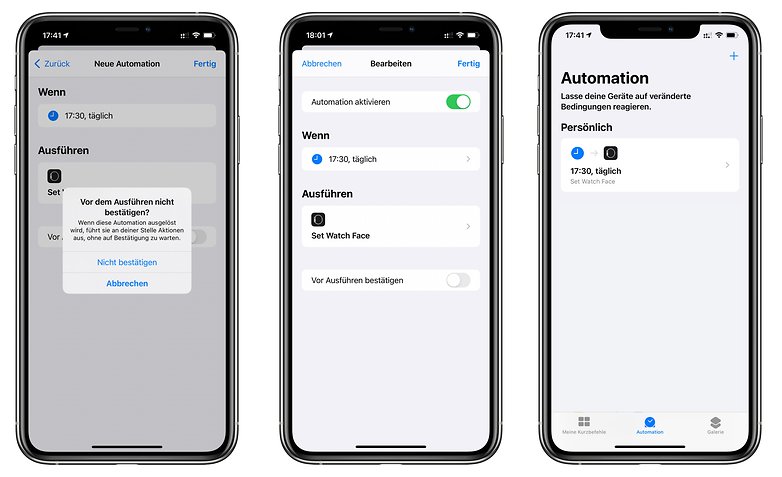
Die neue Automation ist nun angelegt und greift beim nächsten Mal, wenn der gewünschte Zeitpunkt erreicht wurde. Die jeweiligen Einstellungen können durch ein Antippen der entsprechenden Automatisierung natürlich auch noch nachträglich einfach angepasst werden.
Zeitbasierte Änderungen des Zifferblatts lassen sich vollständig automatisieren. Es lassen sich zwar auch ortsbasierte Anpassungen anlegen (in Schritt 4 oben), die sich zum Beispiel dann aktivieren, wenn man in die Nähe des Supermarkts kommt. In diesen Fällen fragt das iPhone jedoch nach der Berechtigung, die sich aktuell nicht deaktivieren lässt.
Das könnte Euch auf NextPit außerdem gefallen:
- Apple Watch Series 6 im Teardown: Das steckt drin
- So erstellt und teilt Ihr eigene Zifferblätter
- EKG aufzeichnen mit der Apple Watch: So geht's
- iOS 14: So ändert Ihr die App-Symbole auf dem iPhone
- Standardbrowser und Mail-Client in iOS 14 ändern: So funktioniert's




















Meine Apple Watch Series 4 ging nach dem letzten Update nicht mehr an. Ein Jahr und einen Monat alt. Heute im Apple Store Augsburg hat man mir mitgeteilt ich müsste 377,15 Euro bezahlen. Sollen Sie Ihren Mist doch behalten. Super Service und null Kulanz. Die Uhr hat keinen Kratzer....Nie wieder nen faulen Apfel!
Das ist natürlich ärgerlich, kenne ich aus dem Apple Store Augsburg aber anders. Schon mehrfach mit kaputtem Ipod Touch und Ipad im Store gewesen und mit Neugerät wieder verlassen.
Tja was soll man dazu noch sagen...
@Leo
Kauf dir die Sachen einfach bei Amazon dann kannst die 2 Jahre lang ohne Probleme umtauschen :-)
Naja da geht es mir eher ums Prinzip. Wir haben im Haushalt einiges an Apple Geräten mit Imac geht's da an 7000 Euro Umsatz in den letzten zwei Jahren. Da sollte man seinen Kunden besser behandeln....
@Leo
Ja da gebe ich dir Recht, sollte nicht so sein!
Ohne Deinen Fall beurteilen zu können, aber was sind für Apple schon 7000 Euro?
Nice one! :)